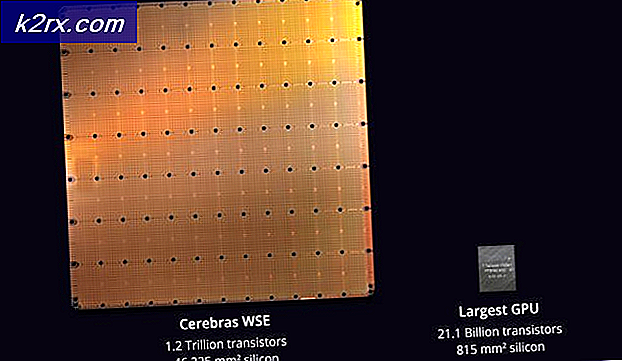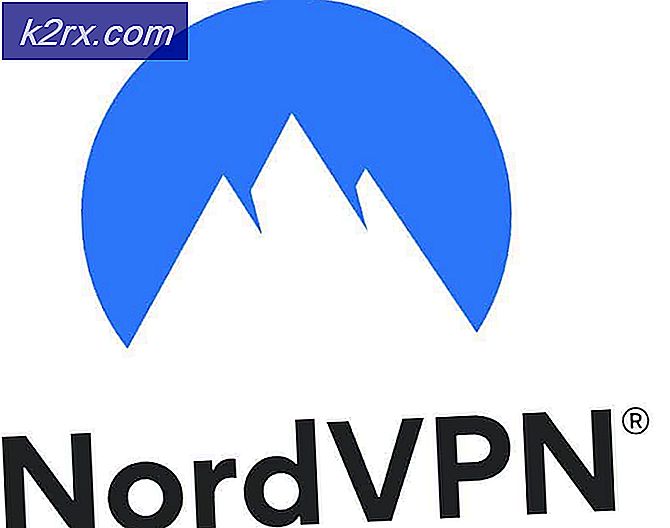Update: UMD HID Minidriver Gerät Fehlercode 43
Wenn Sie ein Lenovo-Benutzer sind, wird möglicherweise ein Code 43-Fehler für Ihr UMID-HID-Minidriver-Gerät angezeigt. Dieser Fehler ist im Windows Geräte-Manager mit einem gelben Warnzeichen auf dem UMDF HID Minitreiber zu sehen. Das Lenovo Energiemanagement verwendet das User Mode Driver Framework (UMDF) -Minidriver-Gerät zur Steuerung der Energieverwaltungsschemata.
Der Code 43-Fehler tritt grundsätzlich auf, wenn der Treiber / die Software entweder fehlerhaft, fehlend oder veraltet ist. Die Geräte, die das User Mode Driver Framework (UMDF) benötigen, können diesen Fehler ebenfalls verursachen, wenn sie den Dienst nicht starten können. Grundsätzlich seine Windows-Art zu sagen, dass es nicht mit diesem Service / Hardware kommunizieren kann. Wenn Sie mit der rechten Maustaste auf das UMD-HID-Minidriver-Gerät klicken und Eigenschaften auswählen, können Sie die Meldung anzeigen, dass Windows dieses Gerät angehalten hat, da es Probleme gemeldet hat. (Code 43)
Das Problem kann gelöst werden, indem Sie den Treiber vollständig deinstallieren und Windows neu installieren lassen oder den Treiber manuell herunterladen und installieren.
Methode 1: Deinstallieren und neu starten
- Halten Sie die Windows- Taste gedrückt und drücken Sie R
- Geben Sie devmgmt ein. msc und drücken Sie die Eingabetaste
- Suchen Sie das Lenovo VHID-Gerät und doppelklicken Sie darauf.
- Klicken Sie mit der rechten Maustaste auf UMDF HID minidriver Device und klicken Sie auf " deinstallieren" (es sollte ein gelbes Warnsymbol angezeigt werden)
- Warten Sie, bis die Deinstallation abgeschlossen ist. Drücken Sie OK, wenn Sie um Erlaubnis oder Bestätigung bitten
- Starte deinen Computer neu
Warten Sie nach dem Neustart des Computers 10 Minuten. Wiederholen Sie nun die Schritte 1-3 und prüfen Sie, ob das Warnzeichen und der Fehlercode 43 noch vorhanden sind.
PRO TIPP: Wenn das Problem bei Ihrem Computer oder Laptop / Notebook auftritt, sollten Sie versuchen, die Reimage Plus Software zu verwenden, die die Repositories durchsuchen und beschädigte und fehlende Dateien ersetzen kann. Dies funktioniert in den meisten Fällen, in denen das Problem aufgrund einer Systembeschädigung auftritt. Sie können Reimage Plus herunterladen, indem Sie hier klickenMethode 2: Pass-Through-HID zum UMDF-Treiber
- Gehen Sie hierhin, wenn Sie Windows 8 haben oder gehen Sie hier, wenn Sie unter Windows 10 sind
- Scrollen Sie nach unten und wählen Sie Ihre Windows-Version und release aus den Dropdown-Menüs. Wenn Sie nicht wissen, welche Version und Edition von Windows Sie verwenden, führen Sie die folgenden Schritte aus
- Halten Sie die Windows- Taste gedrückt und drücken Sie R
- Geben Sie winver ein und drücken Sie die Eingabetaste
- Die zweite Zeile ist die Windows-Version und die vierte Zeile enthält Informationen zu Ihrer Windows-Edition
- Klicken Sie auf Herunterladen
- Klicken Sie mit der rechten Maustaste auf die heruntergeladene Datei, und klicken Sie auf Als Administrator ausführen
- Warte, bis es ausgeführt wird. Sobald es fertig ist, starten Sie Ihren Computer neu
Überprüfen Sie nun, ob der Code 43 Fehler immer noch im Gerätemanager ist.
PRO TIPP: Wenn das Problem bei Ihrem Computer oder Laptop / Notebook auftritt, sollten Sie versuchen, die Reimage Plus Software zu verwenden, die die Repositories durchsuchen und beschädigte und fehlende Dateien ersetzen kann. Dies funktioniert in den meisten Fällen, in denen das Problem aufgrund einer Systembeschädigung auftritt. Sie können Reimage Plus herunterladen, indem Sie hier klicken